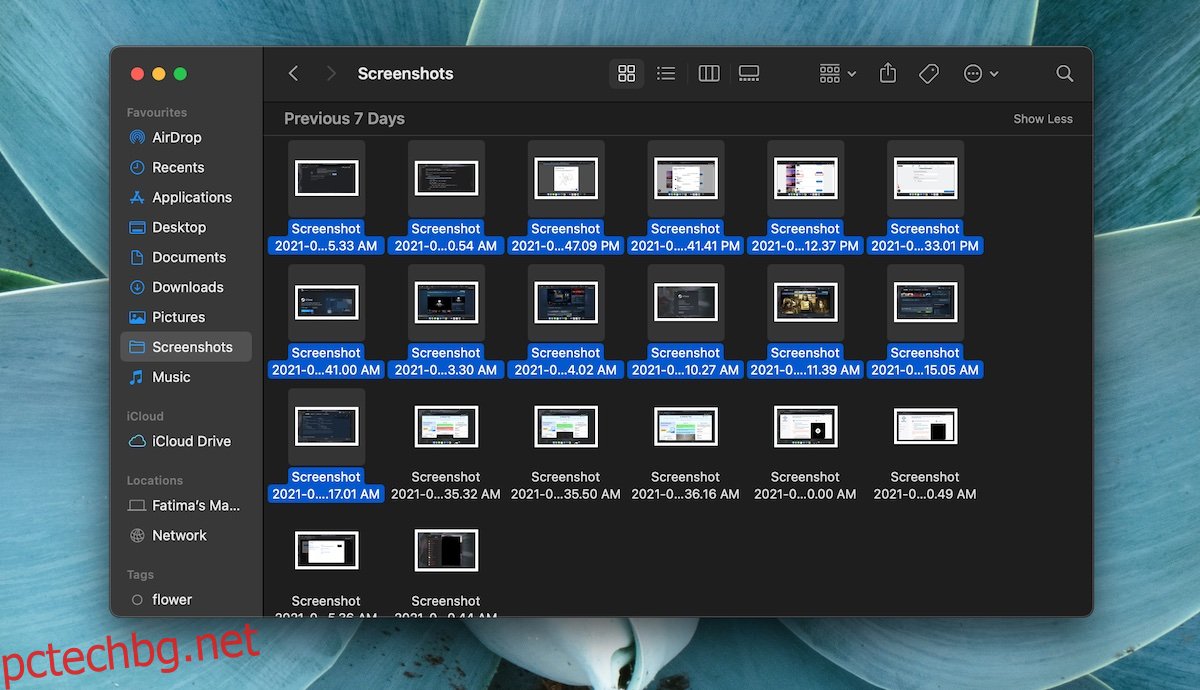Изборът на файл е прост процес, когато трябва да изберете само един файл. Едва когато изборът ви е разнообразен, т.е. трябва да изберете определени файлове, а не други, може да срещнете проблеми.
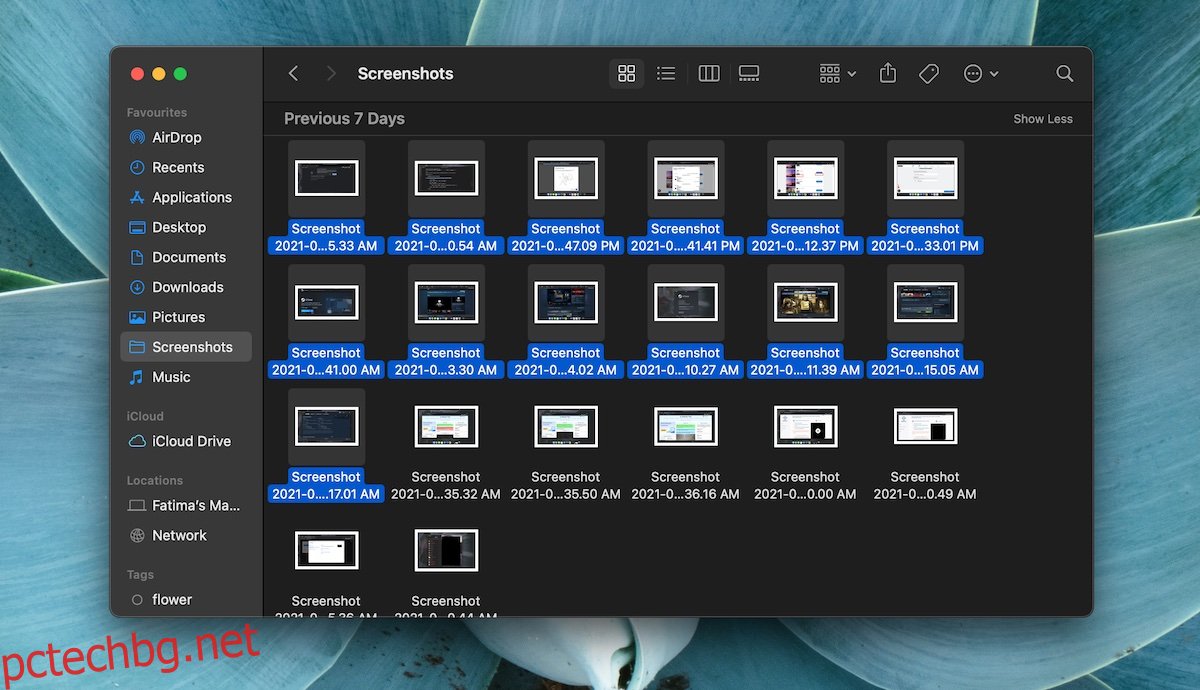
Съдържание
Изберете файлове в macOS
Изборът на файлове може да бъде последователен (файловете са избрани в реда, в който се появяват, в Finder), или може да не е последователен (файловете, които искате да изберете, не са в определен ред, т.е. в различни редове на различни позиции в Finder).
macOS ви позволява да изберете всички файлове в папка, да изберете всички файлове последователно до определен ред или файл или да изберете файлове произволно (непоследователно).
1. Изберете всички файлове – macOS
Можете да изберете всички файлове в папката чрез;
Клавишна комбинация: Command+A
Жест на тъчпада: Щракнете и плъзнете върху всички файлове
2. Изберете файловете последователно – macOS
За да избирате файлове последователно в папка;
клавиатура:
Изберете един файл.
Задръжте натиснат клавиша Shift.
Използвайте клавиша със стрелка надясно, за да започнете да избирате файлове.
За да направите по-голям избор, можете да използвате клавиша със стрелка надолу и да изберете цели редове файлове наведнъж.
Жест на тъчпада: Щракнете и плъзнете върху файловете, които искате да изберете.
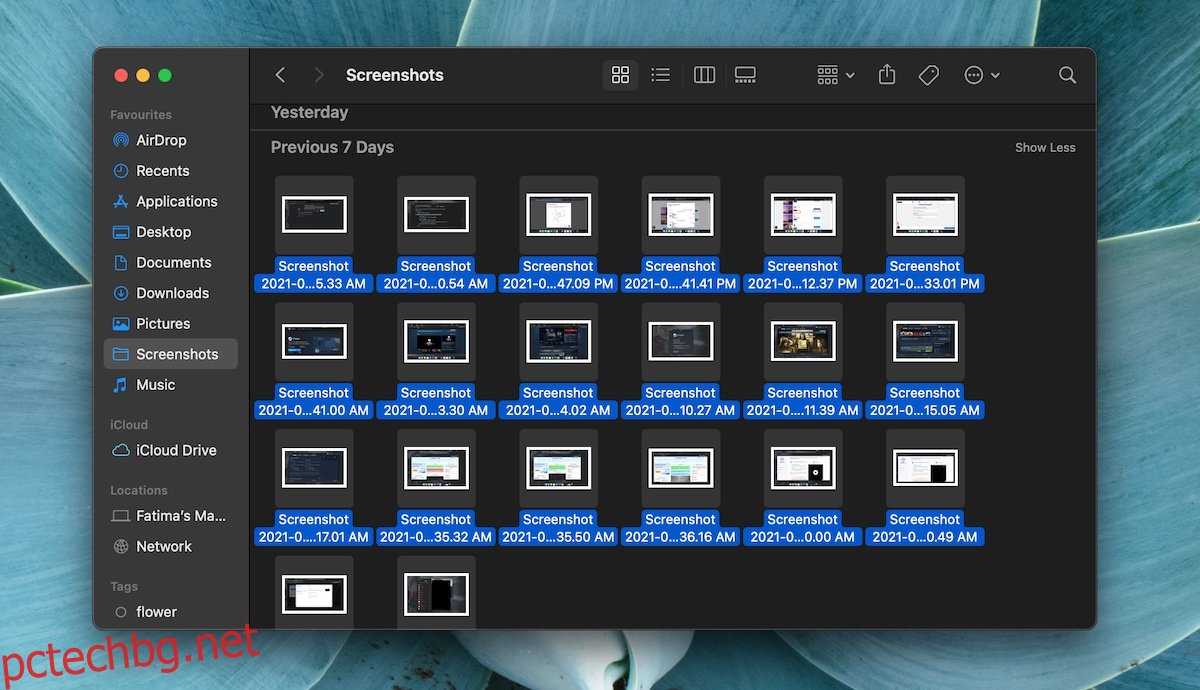
3. Изберете файлове, които не са последователни (произволно) – macOS
Изборът на произволен или непоследователен файл е малко труден, тъй като трябва да използвате както клавиатурата, така и тракпада, за да го направите. Не можете да разчитате само на един, за да изберете файлове извън ред. Ако вашият тракпад не работи, винаги можете да свържете мишка към вашия Mac и да щракнете с нея вместо тракпада.
Отворете Finder.
Придвижете се до папката, в която искате да изберете файлове.
Изберете първия файл, който искате да включите в селекцията.
Задръжте натиснат Command.
Със задържан клавиш Command щракнете върху следващия файл, който искате да изберете.
Продължете да щраквате върху файловете, които искате да включите в селекцията, но се уверете, че държите клавиша Command натиснат.
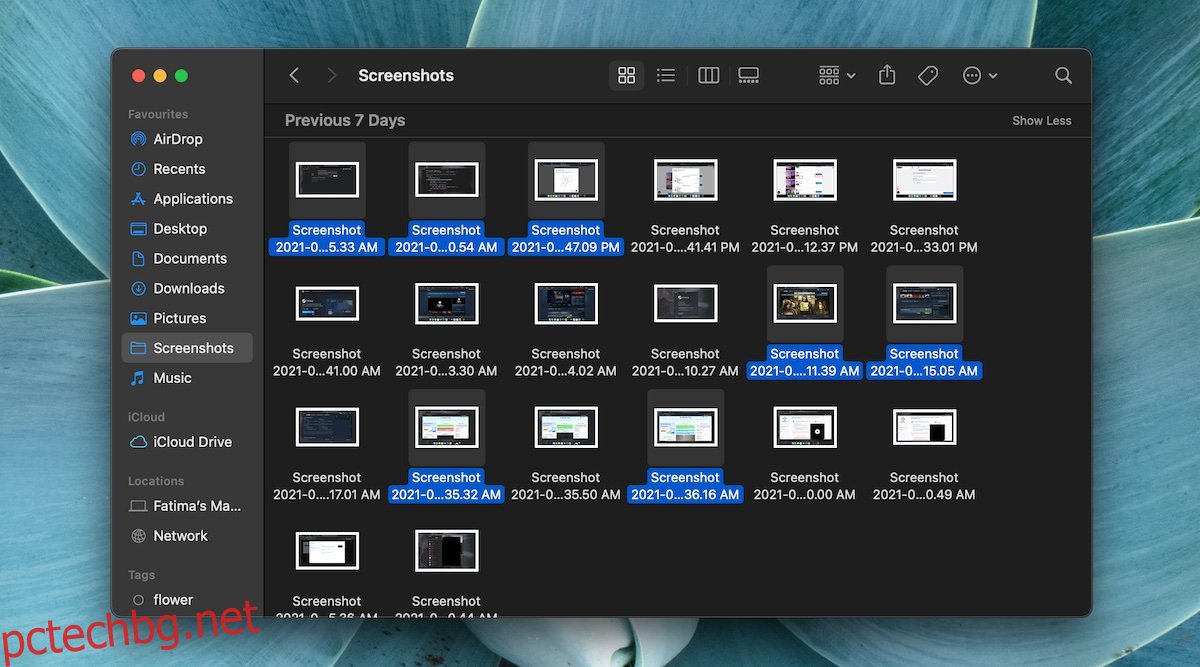
Заключение
Изборът на файлове в macOS следва същите правила, както при други основни настолни операционни системи. Единствената реална разлика е, че клавишът Command се използва за промяна на вида на избора. В Windows и Linux клавишът Control се използва, но при macOS клавишът Control изпълнява съвсем различна функция и не е равен на клавиша Control в Windows или Linux. Всъщност тази малка разлика причинява объркване при избора на файлове. В противен случай процесът е същият като този в Window или Linux.